


My Image Garden -sovelluksessa on useita näyttöjä kuvien, PDF-tiedostojen ja videoiden valitsemista varten. Voit valita kuvia, PDF-tiedostoja tai videoita napsauttamalla näytöissä näkyviä pienoiskuvia. Valitut tiedostot on korostettu valkoisella.
 Etsiminen kuvaus- tai luontipäivämäärän perusteella (Kalenteri (Calendar)-näkymä)
Etsiminen kuvaus- tai luontipäivämäärän perusteella (Kalenteri (Calendar)-näkymä)
 Tiedostojen valitseminen lisätyn tapahtuman perusteella (Tapahtuma (Event)-näkymä)
Tiedostojen valitseminen lisätyn tapahtuman perusteella (Tapahtuma (Event)-näkymä)
 Tiedostojen valitseminen merkittyjen henkilöiden perusteella (Henkilöt (People)-näkymä)
Tiedostojen valitseminen merkittyjen henkilöiden perusteella (Henkilöt (People)-näkymä)
 Määritettyihin kansioihin tallennettujen tiedostojen valitseminen (kansionäkymä)
Määritettyihin kansioihin tallennettujen tiedostojen valitseminen (kansionäkymä)
 Tärkeää
TärkeääVain My Image Garden- tai IJ Scan Utility -sovelluksella luodut PDF-tiedostot ovat tuettuja. Muissa sovelluksissa luotuja tai muokattuja PDF-tiedostoja ei tueta.
Kuvia ja PDF-tiedostoja ei voi tulostaa samanaikaisesti. Tulosta kuvat ja PDF-tiedostot erikseen.
Voit valita useita tiedostoja samasta kansiosta kerralla napsauttamalla kuvien, PDF-tiedostojen tai videoiden pienoiskuvia ja pitämällä Ctrl-näppäintä tai Vaihto-näppäintä samanaikaisesti painettuna. Et voi valita useita kuvia eri kansioista tai näkymistä samalla kertaa.
 Huomautus
HuomautusVoit valita kuvia myös sieppaamalla niitä videoista.
Voit valita myös Internetin valokuvien jakamissivustoilta ladattuja valokuvia.
Vain Canon-digitaalikameroilla tai -digitaalivideokameroilla kuvatut MOV- tai MP4-muotoiset videot näytetään.
Kun napsautat kohtaa Kalenteri (Calendar), näkymä vaihtuu Kalenteri (Calendar)-näytön Kuukaudet-tilaan, jossa kunkin päivämäärän kohdalla näkyvät kyseiseen päivämäärään merkityt kuvat PDF-tiedostot. Kun napsautat pienoiskuvaa, kaikki päivämäärään sisältyvät kuvat, PDF-tiedostot ja videot valitaan.
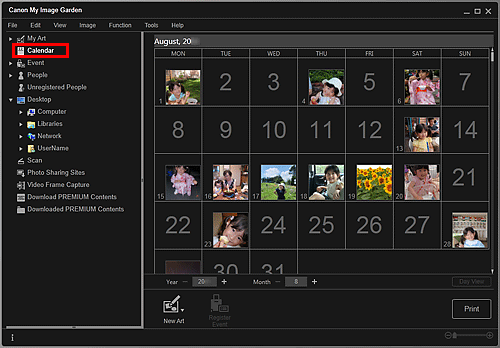
 Huomautus
HuomautusVoit valita kaikki kuukauden päivämäärät napsauttamalla päivämäärää ja valitsemalla sitten Muokkaa (Edit)-valikosta Valitse kaikki (Select All).
Kun napsautat Kalenteri (Calendar)-näkymän Kuukaudet-tilassa kohtaa Päivät (Day View), näkymä vaihtuu Kalenteri (Calendar)-näkymän Päivät-tilaan, jossa kuvat, PDF-tiedostot ja videot näkyvät pienoiskuvina päivämäärän mukaan.
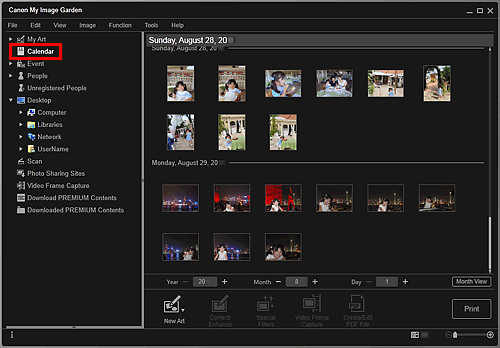
 Huomautus
HuomautusVoit yhden päivämäärän kuvat, PDF-tiedostot ja videot napsauttamalla kuvan tai PDF-tiedoston pienoiskuvaa ja valitsemalla sitten Muokkaa (Edit)-valikosta Valitse kaikki (Select All).
Kun napsautat Tapahtuma (Event)-kohdassa näkyvää tapahtuman nimeä, kyseisen tapahtuman sisältämät kuvat, PDF-tiedostot ja videot tulevat näkyviin pienoiskuvina.
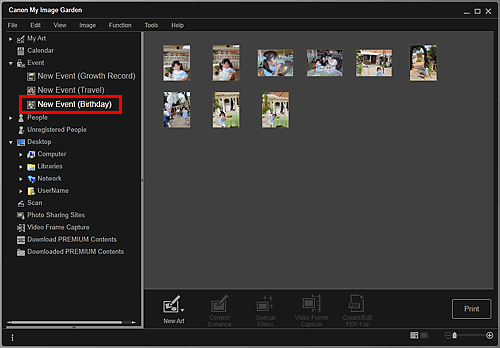
 Huomautus
HuomautusVoit valita kaikki kuvat, PDF-tiedostot ja videot valitsemalla Muokkaa (Edit)-valikosta Valitse kaikki (Select All).
Kun napsautat kohtaa Henkilöt (People), näkymä vaihtuu Henkilöt (People)-näyttöön, jossa merkittyjen henkilöiden kuvat näkyvät pienoiskuvina. Kun napsautat pienoiskuvaa, kaikki kyseisen henkilön kuvat valitaan.
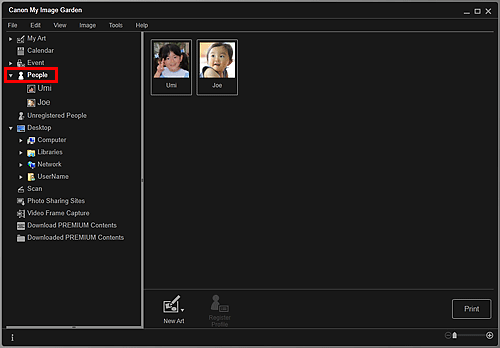
 Huomautus
HuomautusVoit valita kaikki henkilöt valitsemalla Muokkaa (Edit)-valikosta Valitse kaikki (Select All).
Kun napsautat Henkilöt (People)-kohdassa näkyvää nimeä, näkymä vaihtuu laajennettuun Henkilöt (People)-näyttöön, jossa kyseiseen henkilöön liitetyt kuvat näkyvät pienoiskuvina.
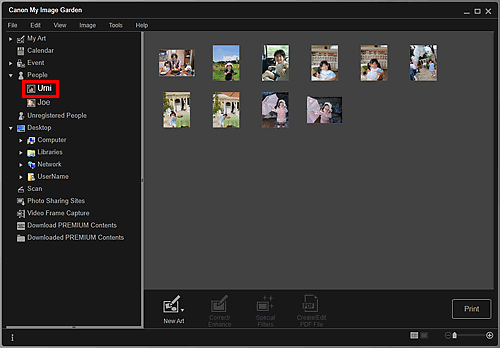
 Huomautus
HuomautusVoit valita kaikki kuvat valitsemalla Muokkaa (Edit)-valikosta Valitse kaikki (Select All).
Kun napsautat kohtaa Merkitsemättömät henkilöt (Unregistered People), näkymä vaihtuu Merkitsemättömät henkilöt (Unregistered People) -näyttöön, jossa kuva-analyysin havaitsemat kuvat näkyvät pienoiskuvina.
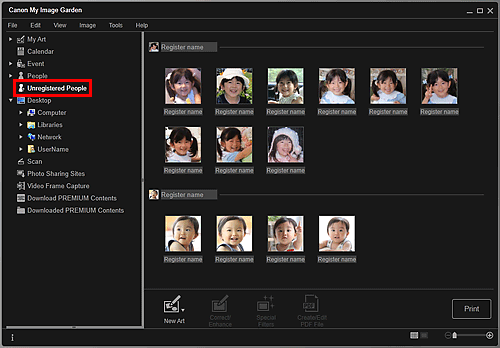
 Huomautus
HuomautusNapsauttamalla pienempää pienoiskuvaa voit valita kaikki kuvat, jotka on merkitty automaattisesti samaan henkilöön.
Voit valita kaikki kuvat valitsemalla Muokkaa (Edit)-valikosta Valitse kaikki (Select All), jolloin kuvat merkitään automaattisesti samaan henkilöön.
Tunnistetaan henkilöitä... (Identifying people...) näkyy päävalikon Merkitsemättömät henkilöt (Unregistered People) -näkymässä kuva-analyysin aikana.
Kun valitset kansion kansiopuusta, kansiossa olevat kuvat, PDF-tiedostot ja videot tulevat näkyviin pienoiskuvina.
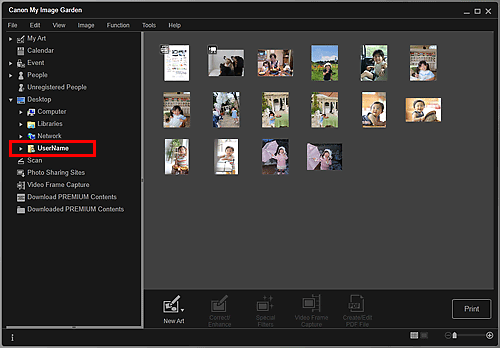
Sivun alkuun |